 W tym podręczniku zostaną szczegółowo opisane wszystkie kroki związane z instalacją systemu Windows 8.1 na komputerze lub laptopie. Chodzi o czystą instalację, a nie o aktualizację systemu Windows 8 do Windows 8.1.
W tym podręczniku zostaną szczegółowo opisane wszystkie kroki związane z instalacją systemu Windows 8.1 na komputerze lub laptopie. Chodzi o czystą instalację, a nie o aktualizację systemu Windows 8 do Windows 8.1.
Aby zainstalować system Windows 8.1, potrzebny jest dysk systemowy lub bootowalna pamięć flash USB z systemem lub przynajmniej obraz ISO z systemem operacyjnym.
Jeśli masz już licencję na system Windows 8 (na przykład preinstalowaną na laptopie) i chcesz zainstalować licencjonowany system Windows 8.1 od zera, przydatne mogą być następujące materiały:
- Skąd pobrać Windows 8.1 (po części dotyczącej aktualizacji)
- Jak pobrać licencjonowany system Windows 8.1 za pomocą klucza z systemu Windows 8
- Jak znaleźć klucz do zainstalowanych systemów Windows 8 i 8.1
- Klucz nie pasuje podczas instalacji systemu Windows 8.1
- Rozruchowy napęd flash USB Windows 8.1
Moim zdaniem wymieniłem wszystko, co może być istotne podczas procesu instalacji. Jeśli masz dodatkowe pytania, zapytaj w komentarzach.
Jak zainstalować Windows 8.1 na laptopie lub PC - instrukcje krok po kroku
W BIOS-ie komputera zainstaluj rozruch z dysku instalacyjnego i uruchom ponownie. Na czarnym ekranie pojawi się napis "Naciśnij dowolny klawisz, aby uruchomić komputer z dysku CD lub DVD", naciśnij dowolny klawisz, gdy się pojawi, i poczekaj na zakończenie procesu instalacji.

W następnym kroku musisz wybrać języki instalacji i systemu i kliknąć przycisk "Dalej".

Następną rzeczą, którą zobaczysz, jest przycisk "Instaluj" w środku okna i powinieneś kliknąć, aby kontynuować instalację systemu Windows 8.1. W dystrybucji użytej dla tej instrukcji usunąłem żądanie klucza Windows 8.1 podczas instalacji (może to być konieczne, ponieważ klucz licencyjny z poprzedniej wersji nie pasuje, podałem powyższy link). Jeśli zostaniesz poproszony o klucz, a jest on - wprowadź.

Przeczytaj warunki umowy licencyjnej i, jeśli chcesz kontynuować instalację, zgadz się z nimi.

Następnie wybierz typ instalacji. W tym samouczku opisano czystą instalację systemu Windows 8.1, ponieważ ta opcja jest preferowana, unikając przenoszenia problemów z poprzedniego systemu operacyjnego na nowy. Wybierz "Instalacja niestandardowa".

Następnym krokiem jest wybranie dysku i partycji do zainstalowania. Na powyższym obrazku widać dwie sekcje - jedną usługę na 100 MB i systemową, na której jest zainstalowany system Windows 7. Możesz mieć ich więcej i nie polecam usuwania tych sekcji, o których nie wiesz. W przypadku pokazanym powyżej istnieją dwa możliwe działania:
- Możesz wybrać partycję systemową i kliknąć "Dalej".W takim przypadku pliki systemu Windows 7 zostaną przeniesione do folderu Windows.old, a wszelkie dane nie zostaną usunięte.
- Wybierz partycję systemową, a następnie kliknij link "Formatuj" - wtedy wszystkie dane zostaną usunięte, a system Windows 8.1 zostanie zainstalowany na pustym dysku.
Polecam drugą opcję, a zapisanie niezbędnych danych powinno być załatwione z góry.

Po wybraniu partycji i kliknięciu przycisku "Dalej", musimy poczekać na pewien czas, gdy system operacyjny zostanie zainstalowany. Na końcu komputer uruchomi się ponownie: zalecane jest zainstalowanie rozruchu z dysku twardego systemu w systemie BIOS zaraz po ponownym uruchomieniu komputera. Jeśli nie masz czasu, aby to zrobić, po prostu nie naciskaj niczego, gdy pojawi się komunikat "Naciśnij dowolny klawisz, aby uruchomić komputer z dysku CD lub DVD".
Zakończenie instalacji
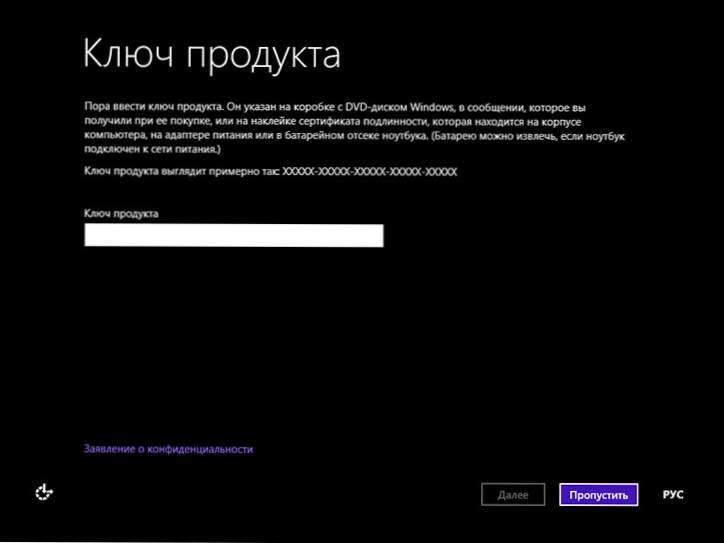
Po ponownym uruchomieniu instalacja będzie kontynuowana. Najpierw zostaniesz poproszony o wprowadzenie klucza produktu (jeśli wcześniej go nie wprowadziłeś). Tutaj możesz kliknąć "Pomiń", ale pamiętaj, że na końcu musisz aktywować system Windows 8.1.

Następnym krokiem jest wybranie schematu kolorów i podanie nazwy komputera (będzie on używany, na przykład, gdy komputer jest podłączony do sieci, na koncie Live ID itp.)

Na następnym ekranie pojawi się monit o zainstalowanie standardowych ustawień systemu Windows 8.1 lub dostosowanie ich zgodnie z własnymi preferencjami. To zależy od Ciebie.Osobiście zwykle opuszczam standard, a po zainstalowaniu systemu operacyjnego konfiguruję go zgodnie z moimi życzeniami.

I ostatnią rzeczą, którą musisz zrobić, to wprowadzić swoją nazwę użytkownika i hasło (hasło jest opcjonalne) dla twojego konta lokalnego. Jeśli Twój komputer jest podłączony do Internetu, domyślnie pojawi się monit o utworzenie konta Microsoft Live ID lub wprowadzenie istniejącego - adresu e-mail i hasła.

Po wykonaniu wszystkich powyższych czynności, należy poczekać chwilę i po krótkim czasie pojawi się początkowy ekran systemu Windows 8.1, a na początku pracy - kilka wskazówek, które pomogą szybciej rozpocząć pracę.












